So entfernen Sie jemanden aus Ihrer Facebook-Gruppe

Facebook-Gruppen sollen Gemeinschaften für Menschen sein, die etwas gemeinsam haben. Leider können sie auch die Aufmerksamkeit von Trollen auf sich ziehen.
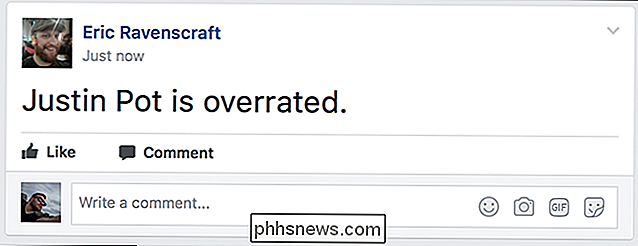
Wenn Sie eine Facebook-Gruppe verwalten, müssen Sie höchstwahrscheinlich irgendwann eingreifen und jemanden entfernen. So geht's:
Wenn jemand einen bestimmten beleidigenden Kommentar gepostet hat und Sie ihn sofort entfernen möchten, klicken Sie auf den kleinen Pfeil neben seinem Kommentar und wählen Sie Post löschen und Benutzer entfernen.
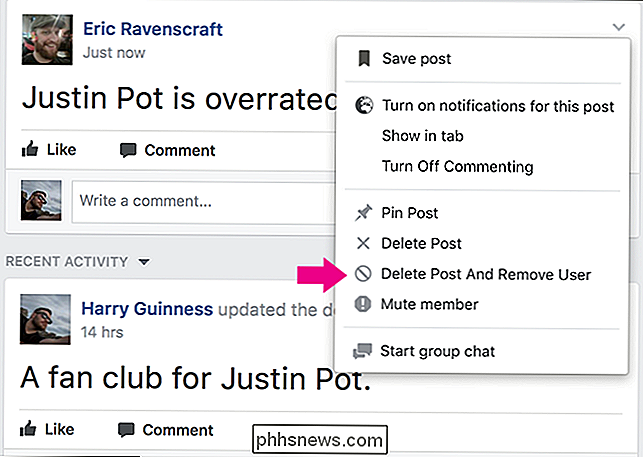
Facebook gibt Ihnen eine Reihe von Optionen Sie möchten auch ihre vorherigen Kommentare löschen oder Mitglieder, die sie eingeladen haben, ablehnen. Wenn Sie nicht möchten, dass sich die Person wiedervereint oder die Gruppe sehen kann, wählen Sie Blockieren.
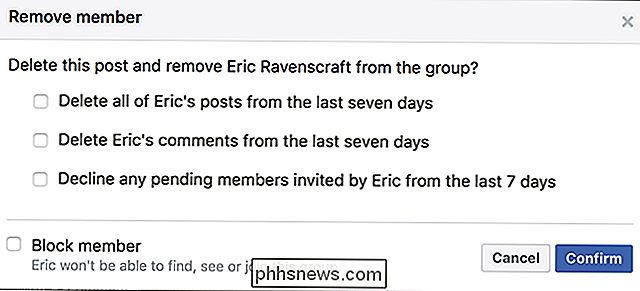
Um fortzufahren, klicken Sie auf Bestätigen und der Kommentar wird gelöscht und die Person entfernt.
Sie können auch eine entfernen Person aus der Mitgliederliste. Klicken Sie auf die Stelle, an der die Anzahl der Mitglieder in der rechten Seitenleiste angegeben ist.
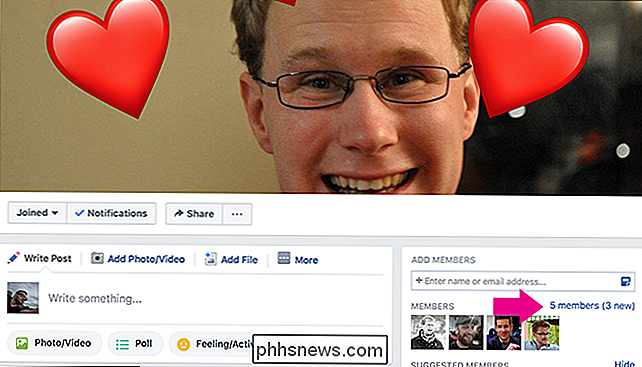
Suchen Sie das Mitglied, das Sie entfernen möchten, klicken Sie auf das Zahnradsymbol neben den Details und wählen Sie Aus Gruppe entfernen.
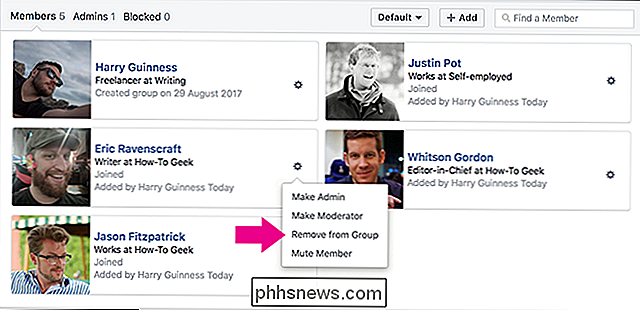
Sie werden erhalten die gleichen Optionen wie zuvor. Klicken Sie auf Bestätigen, um das problematische Mitglied zu entfernen.

So fügen Sie eine externe Anzeige hinzu und konfigurieren sie auf Ihrem Mac Laptop
Wenn Sie ein MacBook verwenden, können Sie eine externe Anzeige hinzufügen, um mehr Platz auf dem Bildschirm zu erhalten. Ein zweites Display kann Ihre Produktivität erheblich steigern und dafür sorgen, dass sich alles etwas weniger eng anfühlt. Bevor Sie Ihren Mac jedoch an einen externen Monitor anschließen können, müssen Sie wissen, welche Art von Kabel verwendet werden soll.

Windows 10, 8, 7 und Vista unterstützen alle symbolische Links (auch als Symlinks bezeichnet), die auf eine Datei verweisen Ordner auf Ihrem System. Sie können sie mit der Eingabeaufforderung oder einem Tool eines Drittanbieters namens Link Shell Extension erstellen. Was sind symbolische Links? Symbolische Links sind grundsätzlich erweiterte Verknüpfungen.



